
El Apple Watch está repleto de funciones que no son visibles de inmediato a primera vista. La aplicación de música en el reloj controla de forma inmediata (e intuitiva) la aplicación de música en su iPhone, pero además puede ser independiente como su propio dispositivo tipo iPod con Bluetooth. Siga leyendo mientras le mostramos cómo vincularlo a auriculares y altavoces Bluetooth.
¿Por qué quiero hacer esto?
El Apple Watch definitivamente está destinado a ser una extensión de su iPhone y no un reemplazo absoluto (aún así) de su teléfono. Sin embargo, puede descargar bastantes tareas comunes desde su teléfono a su reloj sin problemas, incluida la reproducción de música.
Tal vez la función se haya perdido en todo el alboroto que rodea al lanzamiento del reloj, pero no mucha gente ha estado hablando de cómo puede descargar música de forma directa en el Apple Watch y usarla como un iPod totalmente independiente de su iPhone. Esto significa que puede dejar su teléfono en casa y salir a correr con las canciones transmitidas de forma directa desde su reloj a sus auriculares Bluetooth o vincular su reloj al altavoz Bluetooth de su amigo para compartir una lista de reproducción que haya almacenado en su reloj.

Una vez que la música se almacena en su reloj, los controles de servicio son idénticos a los controles utilizados para la reproducción de música en su teléfono (la única diferencia es que los archivos de música son locales en el reloj). Al mismo tiempo, la reproducción local es sorprendentemente ligera con el uso de la batería. Esperábamos que la reproducción redujera por completo la extensión de la batería, pero solo perdió el cinco por ciento de la duración total de la batería por hora de reproducción continua de música.
Entonces, ¿qué se necesita para convertir su reloj en un pequeño sustituto del iPod? A diferencia de la mayoría de las experiencias de Apple Watch, el procedimiento a través de el cual cambia su reloj de servir como control remoto para la colección de música de su iPhone (la función predeterminada de la aplicación de música) a una caja de música independiente como un iPod en la muñeca es un poco opaco . Echemos un vistazo a cómo puedes poner una cantidad sorprendente de música en tu muñeca.
Preparando tu música
Lo primero es lo primero, necesitas algunas melodías y esas melodías deben estar en tu iPhone. Puede importar música nueva desde su biblioteca de iTunes a su teléfono o puede utilizar música ya almacenada en su teléfono.
El elemento importante aquí es que todas las canciones que desea importar al Apple Watch están en una sola lista de reproducción y que, en conjunto, todas las canciones no superan los 2GB en total de espacio de almacenamiento. Ese es el gran problema: no puede importar varias listas de reproducción a su Apple Watch, solo puede importar una única lista de reproducción al mismo tiempo. Esa lista de reproducción puede almacenar tantas canciones como los 2 GB de almacenamiento en el reloj pueden contener, a pesar de esto, el Apple Watch tiene 8 GB de almacenamiento, pero solo 2 GB se pueden reservar para música.
Cree una nueva lista de reproducción en iTunes y sincronícela con su teléfono o abra la aplicación Música en su iPhone y cree una nueva lista de reproducción a través de Mi música -> Lista de reproducción -> Nueva.
Preparación de su reloj
Como ya mencionamos previamente, no puede reproducir la música a través del altavoz del Apple Watch (ni le gustaría). Necesita emparejar un dispositivo Bluetooth con el reloj. Puede emparejar auriculares, parlantes y, si su automóvil admite el emparejamiento para la reproducción de música, inclusive puede emparejar su reloj con el sistema de audio Bluetooth de su automóvil.
Este es un ejemplo perfecto de cómo configurar el Apple Watch para la reproducción de música puede ser un poco confuso y frustrante. Si no hay un dispositivo Bluetooth emparejado con el Apple Watch, entonces no puede sincronizar la lista de reproducción / música con él o inclusive tener acceso a ninguna de las configuraciones para la reproducción de música a lo largo del reloj. Hasta que complete el emparejamiento de reloj a altavoz, es como si las funciones ni siquiera existieran.
A la luz de eso, tenemos que emparejar algo (ya sean auriculares, altavoz o sistema de audio del automóvil) antes de continuar. Toma tu dispositivo Bluetooth y tu Apple Watch. Puede emparejar varios dispositivos en una sola sesión, por cierto, emparejamos auriculares y altavoces Bluetooth con el reloj para que pudiéramos cambiar fácilmente entre la escucha personal y compartir música con el altavoz.
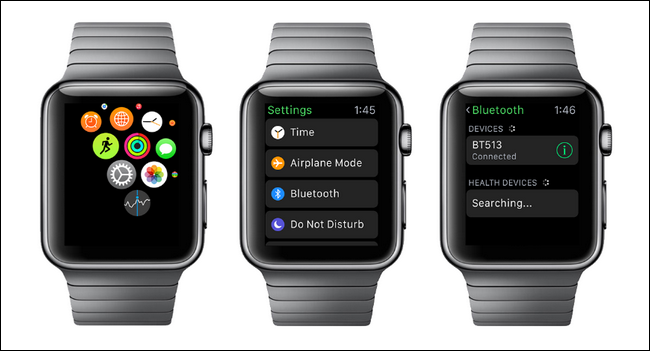
Para hacerlo, toque la corona para tener acceso al menú de aplicaciones y abra la configuración. Seleccione «Bluetooth» y después ponga su dispositivo en modo de emparejamiento. Aunque cada dispositivo Bluetooth es distinto (y deberá consultar las instrucciones de su dispositivo), regularmente empareja los auriculares y los altavoces manteniendo presionado el botón de encendido o el botón de reproducción. Una vez que el dispositivo esté en modo de emparejamiento, aparecerá en el listado «Bluetooth» y simplemente puede tocarlo para completar el procedimiento de emparejamiento. Más tarde, si desea agregar más dispositivos emparejados, puede volver a este menú y repetir el procedimiento (sin quitar los dispositivos emparejados previamente).
Sincronizar tu lista de reproducción
Una vez que haya creado la lista de reproducción (y la haya sincronizado con su iPhone si es necesario) y haya emparejado su dispositivo Bluetooth con su reloj, es hora de enviar la música a su reloj. Para hacer eso, necesitamos dos cosas: su cable de carga y la aplicación Watch en su iPhone.

Conecte su reloj al cable de carga (no se sincronizará a menos que se esté cargando activamente). Con el Apple Watch cargando, abra la aplicación Watch en su iPhone y seleccione «Música».

Seleccione «Música» y después, dentro del submenú de música, haga ajustes a su límite de almacenamiento de música, si es necesario (puede ajustarlo desde 1.0GB de almacenamiento hasta 2.0GB de almacenamiento). Aquí además es donde configura la lista de reproducción. Toca la entrada «Lista de reproducción sincronizada». Mostrará todas las listas de reproducción en tu iPhone. Seleccione el que desea sincronizar con el Apple Watch.
Esté preparado para esperar. En nuestras pruebas, tomó aproximadamente un minuto por canción, por lo que si cuenta con una lista de reproducción larga, será un tiempo. Si cuenta con una gran lista de reproducción, definitivamente inicie la sincronización antes de acostarse y deje el reloj y el teléfono juntos para revisar la lista.
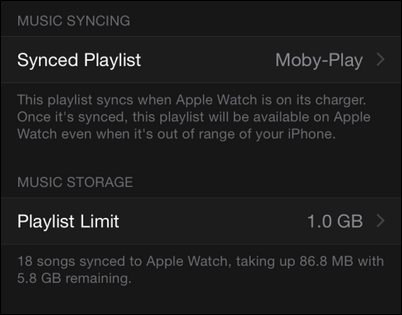
Cuando haya terminado, verá el nombre de la lista de reproducción y un indicador, debajo de la entrada Límite de la lista de reproducción, que indica la cantidad de canciones en el reloj y cuánto espacio están usando.
En este punto, la música está en el Apple Watch y el iPhone ya no es necesario a menos que desee actualizar la lista de reproducción o reemplazarla por una nueva.
Reproducción de música desde su Apple Watch
El paso final, y el motivo principal por la que estamos aquí, es reproducir la música de su Apple Watch en sus auriculares o altavoces Bluetooth. Para hacerlo, abra la aplicación de música en su Apple Watch a través del acceso directo de Glances o el menú de la aplicación.
El paso clave aquí es cambiar la fuente de la aplicación Música. De forma predeterminada, la aplicación Música se conecta a la biblioteca de música de su iPhone. Por eso, si toca «Listas de reproducción», verá las listas de reproducción de su iPhone y no las listas de reproducción del reloj. Para cambiar eso, debe mantener presionado en cualquier lugar de la pantalla de la aplicación Música.
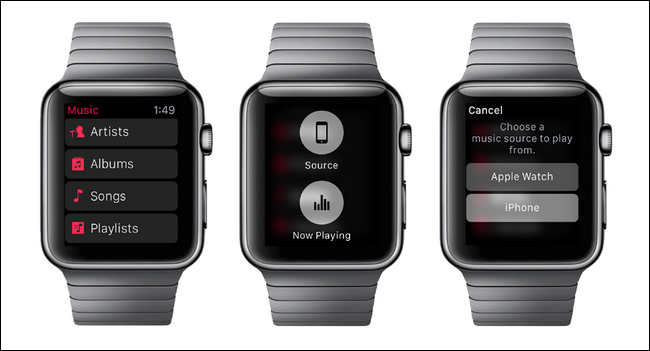
Toque en «Fuente» y seleccione «Apple Watch». La aplicación de música de su reloj ahora se dirigirá al almacenamiento interno y a la lista de reproducción en lugar del almacenamiento y las listas de reproducción de su iPhone.
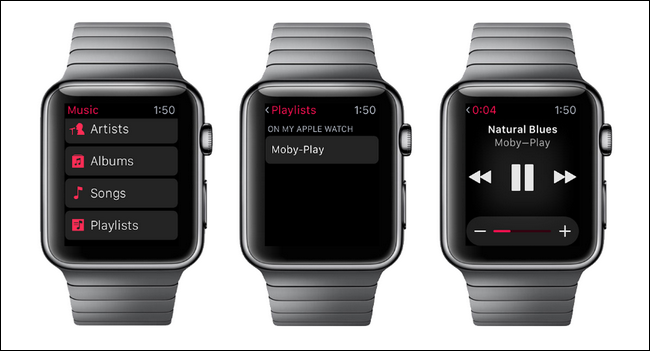
Seleccione «Listas de reproducción», la lista de reproducción única que cargó en el reloj, y mientras el dispositivo Bluetooth esté conectado hoy en día, comenzará a reproducirse (caso contrario, obtendrá un error que le indicará que necesita volver a conectar su dispositivo). Todas las funciones de la aplicación de música son idénticas. La única diferencia es que estás reproduciendo, pausando y saltando la música almacenada de forma directa en el reloj en lugar de en tu teléfono.
Tuvimos que saltar un poco entre nuestro iPhone y Apple Watch y la forma en que cambia de la reproducción basada en iPhone a la reproducción basada en reloj no es inmediatamente obvia, pero después de la pequeña molestia de configurarlo, cuenta con una reproducción de música fluida. justo en tu muñeca.
setTimeout(function(){
!function(f,b,e,v,n,t,s)
{if(f.fbq)return;n=f.fbq=function(){n.callMethod?
n.callMethod.apply(n,arguments):n.queue.push(arguments)};
if(!f._fbq)f._fbq=n;n.push=n;n.loaded=!0;n.version=’2.0′;
n.queue=[];t=b.createElement(e);t.async=!0;
t.src=v;s=b.getElementsByTagName(e)[0];
s.parentNode.insertBefore(t,s) } (window, document,’script’,
‘https://connect.facebook.net/en_US/fbevents.js’);
fbq(‘init’, ‘335401813750447’);
fbq(‘track’, ‘PageView’);
},3000);






